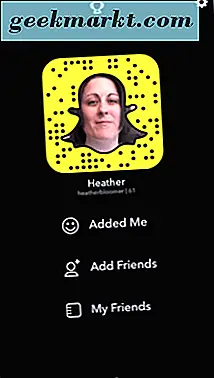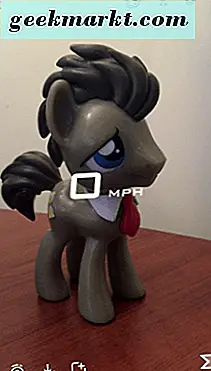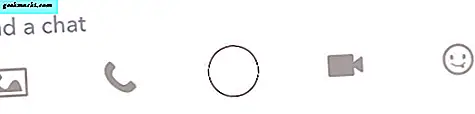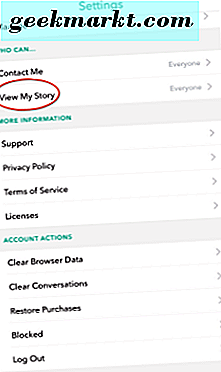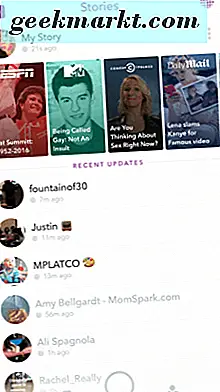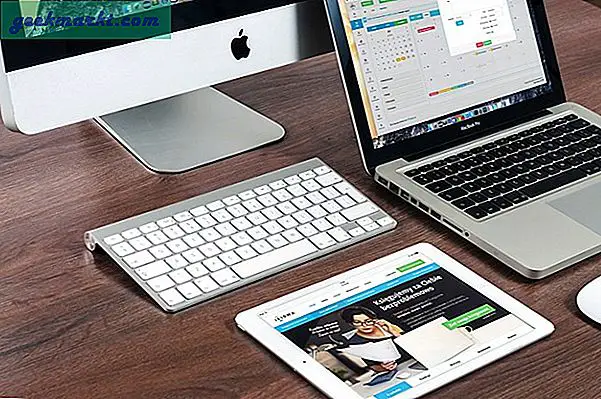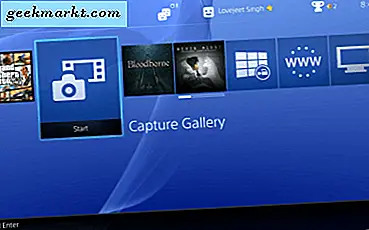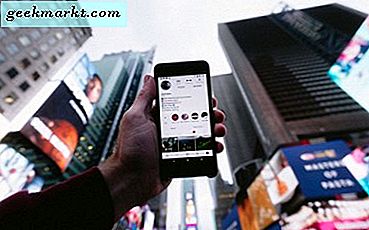मैंने स्नैपचैट के बारे में सुना था, लेकिन इससे कभी ज्यादा ध्यान नहीं दिया। तब मैंने अपने ट्विटर फ़ीड में लोगों का एक समूह देखा, इसका इस्तेमाल किया, और इसका मज़ाक उड़ाया। मेरी दिलचस्पी पिक्चर थी और मैंने स्नैपचैट को एक भंवर देने का फैसला किया।
सबसे पहले, मुझे नहीं पता था कि स्नैपचैट का उपयोग कैसे करें या कैसे करें। अब मैं इसे मालिक की तरह उपयोग कर रहा हूं, और आप भी कर सकते हैं!
स्नैपचैट प्राप्त करें और सेट करें
- ऐप्पल ऐप स्टोर या Google Play से स्नैपचैट ऐप प्राप्त करें।
- अपना स्नैपचैट खाता सेट अप करें।
- अपने दोस्तों या दूसरों को जोड़ें जिन्हें आप अनुसरण करना चाहते हैं।
- अपनी स्क्रीन के शीर्ष पर भूत आइकन टैप करें। यह आपका प्रोफाइल पेज खोलता है।

प्रोफ़ाइल पृष्ठ
- अपने स्नैप कोड को कस्टमाइज़ करें। अपने दोस्तों और अनुयायियों को देखने के लिए एक तस्वीर या वीडियो लें। यह आपके भूत आइकन में दिखाई देता है।
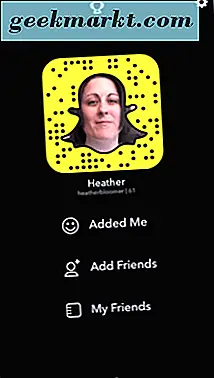
- सेटिंग्स: स्नैपचैट के ऊपरी दाएं कोने में, गियर आइकन टैप करें। यहां आप गोपनीयता और अतिरिक्त उपयोगकर्ता सेटिंग्स का प्रबंधन करेंगे।
- खोजें: अधिक दोस्त जोड़ें। ब्रांड और हस्तियों का पालन करें।
- अपना स्कोर देखें: आपका स्नैपचैट इंटरैक्शन आपके स्कोर को बनाते हैं। अपने स्नैपचैट उपयोगकर्ता नाम के बगल में, भूत आइकन के नीचे अपना स्नैप स्कोर देखें।
- ट्रॉफी देखें: अपनी स्क्रीन के ऊपरी केंद्र में, ट्रॉफी आइकन पर टैप करके अपने स्नैपचैट ट्रॉफी देखें।
स्नैपिंग पिक्चर्स और वीडियो शुरू करें
नियमित रूप से कैमरे मोड में अपने फोन के साथ, आप आमतौर पर चित्रों को ले सकते हैं। अपनी स्क्रीन के निचले मध्य में प्रदर्शित सर्कल बटन टैप करें। वीडियो लेने के लिए, बटन को दबाकर रखें।
- एक बार जब आप एक तस्वीर ले लेते हैं, तो आप सही स्वाइप करके एक फ़िल्टर जोड़ सकते हैं।
- अपना पहला फ़िल्टर लागू करने के बाद एक से अधिक फ़िल्टर का उपयोग करने के लिए, स्क्रीन पर अपनी अंगुली रखें और दूसरे के साथ दाएं स्वाइप करें। इसे ढेर कहा जाता है।
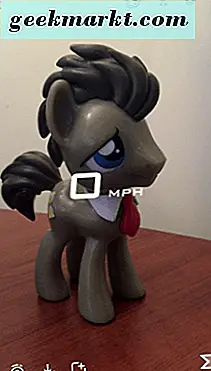
- आप सही स्वाइप करके वीडियो में फ़िल्टर भी जोड़ सकते हैं। वीडियो के साथ आपको उपयोग करने के लिए कुछ और विकल्प मिलते हैं, हालांकि आप फ़िल्टर को ढेर नहीं कर सकते हैं। वीडियो आपको अपने वीडियो को रिवाइंड मोड, फास्ट (खरगोश) मोड, या सुपर धीमी (घोंघा) मोड में प्रदर्शित करने देता है।
- आप अपने दोस्तों के साथ तस्वीर या वीडियो साझा कर सकते हैं या इसे अपनी कहानी में जोड़ सकते हैं, जिसे मैं बाद में इस गाइड में प्राप्त करूंगा। जब तक आप इसे पढ़ लेंगे, ऐसा होगा जैसे आप जानते हैं कि स्नैपचैट का उपयोग कैसे करें।
सेल्फ और वीडियो लें। फिर उन्हें अनुकूलित करें।
- अपने प्रोफाइल पेज से, स्वाइप करें। एक सेल्फी लेने के लिए, ऊपरी दाएं कोने में "फ्लिप कैमरा" आइकन टैप करें, फिर फ़ोटो को स्नैप करने या वीडियो रिकॉर्ड करने के लिए इसे दबाए रखने के लिए अपनी स्क्रीन के निचले मध्य में सर्कल बटन टैप करें।
- पाठ जोड़ना चाहते हैं? कोई बात नहीं। ऊपरी दाएं हाथ पर ऊपरी-मामले टी पर जाएं, टैप करें, और अपनी तस्वीर या वीडियो में जोड़ने के लिए एक कैप्शन टाइप करें।
- किनारे के साथ कागज के टुकड़े की तरह दिखने वाले छोटे आइकन पर टैप करके कुछ स्टिकर जोड़ें।
- अपनी स्क्रीन के ऊपरी दाएं कोने में स्थित पेंसिल आइकन के साथ अपनी सेल्फी पर एक तस्वीर या डूडल बनाएं।
- अपनी स्क्रीन पर सीधे स्वाइप करके फ़िल्टर जोड़ें। संकेत: आप स्थान-आधारित सेवाओं को चालू करके अपने क्षेत्र के लिए विशिष्ट फ़िल्टर को अनलॉक कर सकते हैं।
लेंस का उपयोग करना
सेल्फी मोड में, अपनी उंगली को अपने फोन स्क्रीन पर अपने चेहरे पर दबाएं ("फोटो लें" बटन नहीं)।
अब स्नैपचैट आपके चेहरे को स्कैन करेगा और आप लेंस देखेंगे जिसका उपयोग आप निचले दाएं कोने में सेल्फी या वीडियो लेने के लिए कर सकते हैं। उनकी जाँच करो । । । वे बहुत मजेदार हैं!
- एक विशिष्ट लेंस का उपयोग करने के लिए, स्वयं को स्वयं या वीडियो को स्नैप करने से पहले इसे टैप करें और इसे लागू किया जाएगा।
आने वाली स्नैप और चैट
अपने दोस्तों से आने वाले स्नैप और चैट देखने के लिए, दाएं स्वाइप करें। 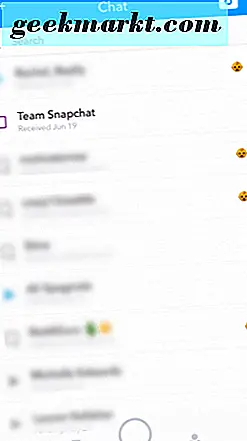
- किसी मित्र से स्नैप देखने के लिए, इसे खोलने के लिए अपने मित्र के नाम पर एक बार टैप करें।
- समय के साथ, आपके दोस्तों के नाम के बगल में इमोजी उनके साथ आपकी बातचीत के आधार पर बदल जाएगी।
चैट खोलें
- किसी मित्र के साथ चैट करने के लिए, उनके नाम पर सही स्वाइप करें। यदि आप बाद में इसकी आवश्यकता हो, तो आप टेक्स्ट, चित्र या वीडियो की एक पंक्ति पर टैप कर सकते हैं जिसे आप सहेजना चाहते हैं।
- अपने दोस्त को निचले बाएं कोने में चित्र आइकन के साथ एक तस्वीर भेजें।
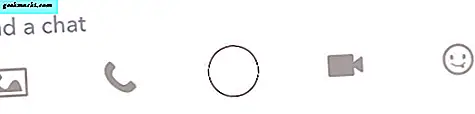
- आप फोन की तरह आकार वाले आइकन पर टैप करके वॉयस वार्तालाप भी कर सकते हैं।
- एक तस्वीर लेने और इसे अपने दोस्त को भेजने के लिए अपनी चैट के भीतर त्वरित स्नैप बटन (छोटा सर्कल) का उपयोग करें।
- अपने दोस्त के साथ वीडियो चैट करने के लिए वीडियो कैमरा आइकन पर टैप करें।
- स्माइली चेहरे आइकन के साथ अपने दोस्त को कुछ कला भेजें।
एकांत
- अपने प्रोफाइल पेज से, "सेटिंग्स" आइकन पर क्लिक करें-आपके फोन के ऊपरी दाएं कोने में छोटा गियर।
- "कौन कर सकता है ..." पर नीचे स्क्रॉल करें जहां दो विकल्प हैं: "मुझसे संपर्क करें" और "मेरी कहानी देखें।"
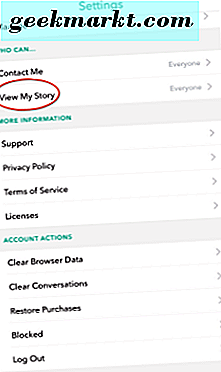
- "मेरी कहानी देखें" पर टैप करें। फिर, चुनें कि आप अपनी कहानी देखने के लिए किसके पास पहुंच चाहते हैं। विकल्प "हर कोई, " "मेरे मित्र, " या "कस्टम" हैं, जहां आप चुनते हैं और चुनते हैं कि कौन देखता है।
कहानियों
अपने दोस्तों के वीडियो और चित्रों के संकलन देखना चाहते हैं? कहानियां पृष्ठ खोलने के लिए अपने फोन की स्क्रीन पर बाईं ओर स्वाइप करें। ये केवल 24 घंटे के समय सीमा के लिए आखिरी हैं, इसलिए कहानियों के पृष्ठ को अक्सर जांचना सुनिश्चित करें। अपने दोस्तों के साथ साझा करने के लिए अपनी कहानियां बनाएं, या आप उन्हें देखने के लिए सार्वजनिक कर सकते हैं।
आप स्नैपचैट पर ब्रांडों और हस्तियों द्वारा बनाई गई कहानियां भी देख सकते हैं।
लाइव कहानियां वे हैं जहां आप रहते हैं। वे स्थानीय उपयोगकर्ताओं के स्नैप से हैं और स्नैपचैट टीम द्वारा बनाए गए हैं।
- चीजों को आगे बढ़ने के लिए, आप बिना प्रतीक्षा किए अगले स्नैप को देखने के लिए अपनी स्क्रीन पर टैप कर सकते हैं।
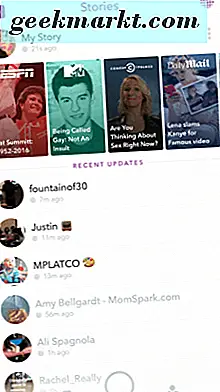
एक बार जब आप स्नैपचैट का उपयोग करना शुरू कर देते हैं, तो आप इसे जिस तरह से काम करते हैं और किसी भी समय समर्थक बनने के लिए उपयोग करेंगे। आप शायद आश्चर्यचकित होंगे कि आपने इसके बिना क्या किया। यह कई बार थोड़ा addicting हो सकता है, लेकिन हमेशा मज़ा! मेरे दोस्तों को स्नैप और साझा करें। । । तस्वीर और साझा करें।